Panduan Lengkap rsync di Linux: Sinkronisasi File Efisien dan Cepat
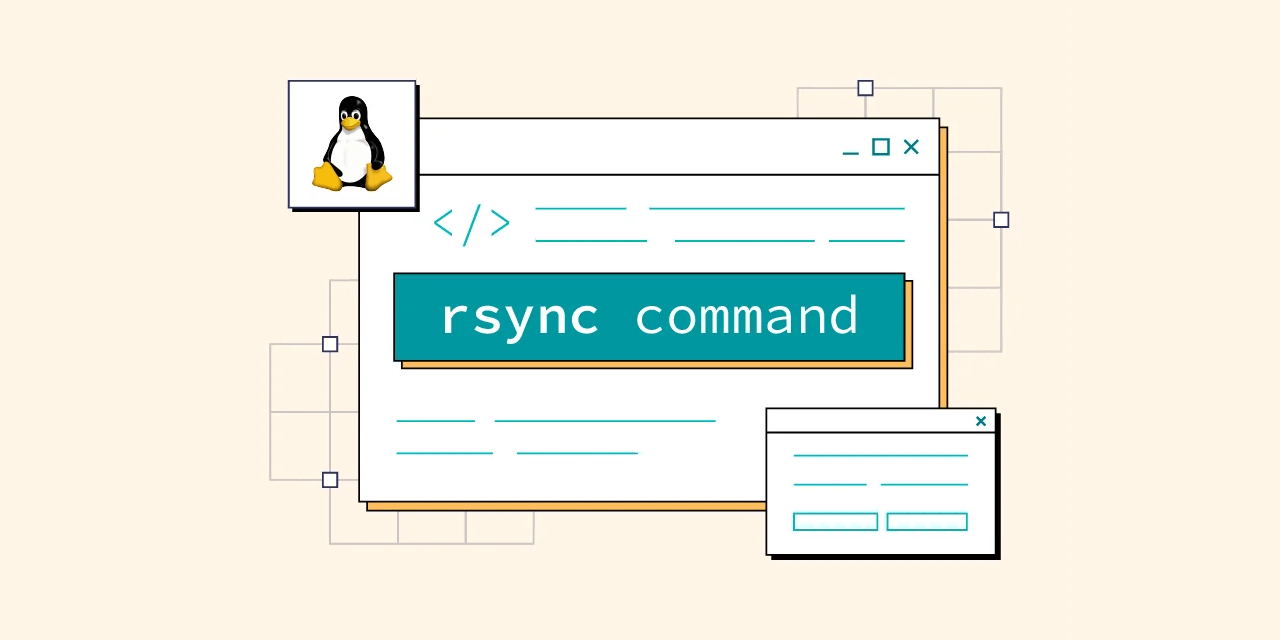
📌 Apa Itu rsync?
Rsync adalah alat di Linux yang dipakai untuk menyalin dan menyamakan isi folder atau file. Artinya, kamu bisa pakai rsync untuk membuat salinan data yang sama persis ke tempat lain, baik di komputer yang sama atau ke komputer lain lewat jaringan (misalnya internet atau LAN).
Kelebihannya dibanding cp atau scp, rsync hanya mengirimkan bagian file yang berubah, jadi prosesnya lebih cepat dan tidak boros kuota.
⚙️ Bagaimana Cara Kerja rsync?
Cara kerja rsync mirip seperti melihat dua tumpukan file, lalu membandingkan satu per satu. Kalau ada yang berbeda, hanya bagian yang berubah saja yang dikirim ke tujuan. Jadi lebih efisien.
Langkah-langkah sederhananya:
- Baca isi folder sumber dan folder tujuan.
- Cek mana file yang beda atau belum ada.
- Kirim file baru atau bagian yang berubah saja.
- Update isi folder tujuan supaya sama seperti sumber.
🌟 Fitur-Fitur Utama rsync
- ✅ Kirim data hanya yang berubah (lebih cepat dan hemat kuota)
- 🔐 Bisa dikirim lewat SSH (aman dan terenkripsi)
- 🧾 Jaga hak akses file seperti pemilik, grup, dan izin akses
- 📂 Bisa salin folder dan isinya (rekursif)
- ❌ Bisa abaikan file tertentu (misalnya file besar atau sementara)
- 🧹 Bisa hapus file di tujuan kalau sudah tidak ada di sumber
- 💡 Bisa simulasi dulu, tanpa benar-benar menyalin file
- 📊 Tampilkan prosesnya, biar tahu sedang apa
- 📄 Bisa dijadwalkan otomatis dengan cron
🛠️ Contoh Penggunaan rsync
1. 🔄 Menyalin folder secara lokal
rsync -avh /home/kamu/data/ /media/backup/data/
Artinya: semua isi folder data disalin ke tempat backup, lengkap dengan struktur dan izin file.
-a: mode arsip (jaga semua info file)-v: tampilkan proses-h: ukuran file tampil dalam format gampang dibaca
2. 📤 Kirim file ke komputer lain
rsync -avz /home/kamu/data/ user@192.168.1.10:/home/user/backup/
Artinya: salin folder ke komputer lain lewat SSH
-z: kompresi data agar lebih ringan
3. 📥 Ambil file dari komputer lain
rsync -avz user@192.168.1.10:/home/user/backup/ /home/kamu/data/
Kebalikan dari yang di atas, kamu ambil data dari komputer lain.
4. ❌ Abaikan file tertentu
rsync -av --exclude='*.mp4' /data/ /backup/
Artinya: jangan salin file video .mp4
5. 💡 Coba dulu, tanpa salin beneran
rsync -av --dry-run /data/ /backup/
Berguna buat cek apakah perintahmu sudah benar.
6. 🧾 Jaga permission dan info file
rsync -a /data/ /backup/
Mode arsip ini akan menjaga info penting:
- siapa pemilik file
- grup file
- izin akses
- tanggal modifikasi
7. 🧹 Hapus file lama di tujuan
rsync -av --delete /data/ /backup/
Kalau file di /data/ sudah dihapus, maka rsync juga hapus file itu di /backup/ agar isinya sama persis.
8. 📊 Lihat detail perubahan
rsync -av --itemize-changes /data/ /backup/
Kamu bisa lihat file mana saja yang berubah atau ditambah.
9. 📏 Batasi kecepatan transfer
rsync -av --bwlimit=500 /data/ /backup/
Bagus kalau kamu transfer lewat internet dan tidak ingin mengganggu jaringan. Angka 500 artinya maksimal 500 KB/s.
10. 📝 Simpan log proses
rsync -av --log-file=backup.log /data/ /backup/
Kalau ingin tahu apa saja yang terjadi selama proses salin, aktifkan pencatatan ke file log.
11. 🕒 Jadwalkan backup otomatis
crontab -e
Tambahkan ini:
0 2 * * * rsync -av --delete /data/ /backup/ >> /var/log/rsync.log 2>&1
Artinya: setiap hari jam 2 pagi, jalankan backup otomatis dan simpan lognya.
12. 🔐 Kirim file dengan koneksi aman (SSH)
rsync -av -e ssh /data/ user@server:/backup/
SSH membantu supaya transfer file lebih aman.
📚 Tips Tambahan untuk Pemula
- Selalu coba dulu pakai
--dry-runagar aman - Pakai
-vdan--progressuntuk tahu proses sedang berjalan - Jangan langsung pakai
--deletekalau belum yakin! - Untuk backup otomatis antar server, gunakan SSH tanpa password (pakai SSH key)
✅ Kesimpulan
rsync sangat cocok buat pemula yang ingin backup file di Linux. Perintahnya simpel, tapi fungsinya kuat. Kamu bisa backup file penting ke hard disk lain, flashdisk, atau bahkan server lain di internet.
Yang paling penting: rsync bisa menjaga permission file, struktur folder, dan hanya menyalin yang berubah saja. Jadikan rsync alat rutin buat jaga data kamu. 💾🔐